パスワードで保護されたZIPボリューム圧縮ファイルを解凍するにはどうすればよいですか?
php editor Xinyiでは、パスワード付きZIPボリューム圧縮ファイルを解凍する方法を紹介します。日常的な使用では、パスワードで保護された ZIP ファイル、特に分割ボリューム圧縮ファイルを解凍する必要がある状況に遭遇することがよくあります。このタイプのファイルを解凍するには、解凍ソフトウェアに正しいパスワードを入力し、指示に従って解凍する対応するボリューム ファイルを選択する必要があります。以下に詳細な手順を示しますので、ご参照ください。
ボリューム圧縮ファイルにパスワードが設定されている場合、解凍するにはどうすればよいですか?一般的に使用される ZIP 形式を例として、ボリューム ファイルを解凍する方法を見てみましょう。
ZIP ボリューム圧縮ファイルを解凍するには、 ボリュームにパスワードが設定されているかどうかに関係なく、すべてのボリューム圧縮ファイルが同じフォルダーに保存されていることを最初に確認する必要があります そうしないと、解凍プロセス中にファイルが破損しているため解凍できないことを示すプロンプトが表示されます。
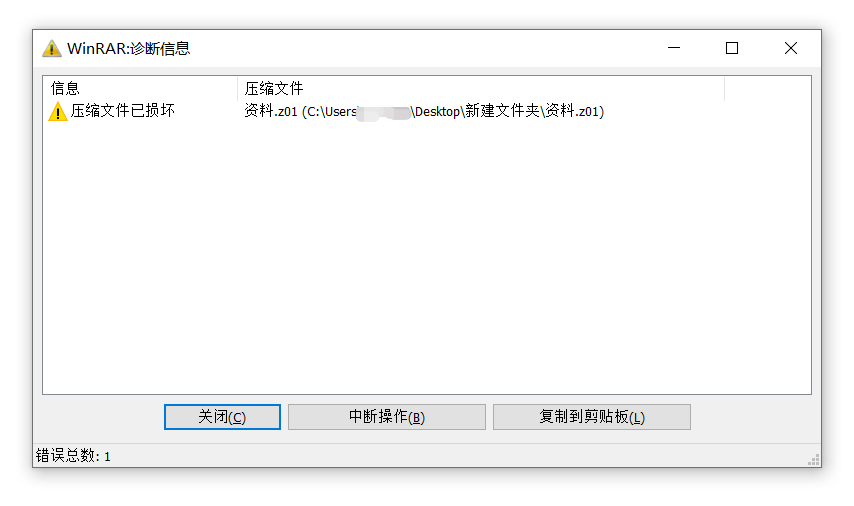 .
.
解凍ソフトウェアを使用して、パスワード付きの Zip ボリューム圧縮ファイルを解凍することができます。その中で、WinRAR と 7-Zip は Zip ボリュームを解凍できます。
まず、ボリューム ファイルが配置されているフォルダーを見つけて、最初のボリューム ファイルを選択します。WinRAR を使用している場合は、マウスを右クリックして WinRAR の [ファイルの抽出] を選択します。
.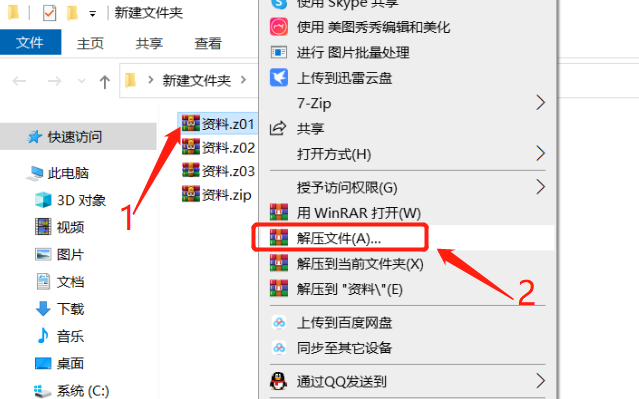
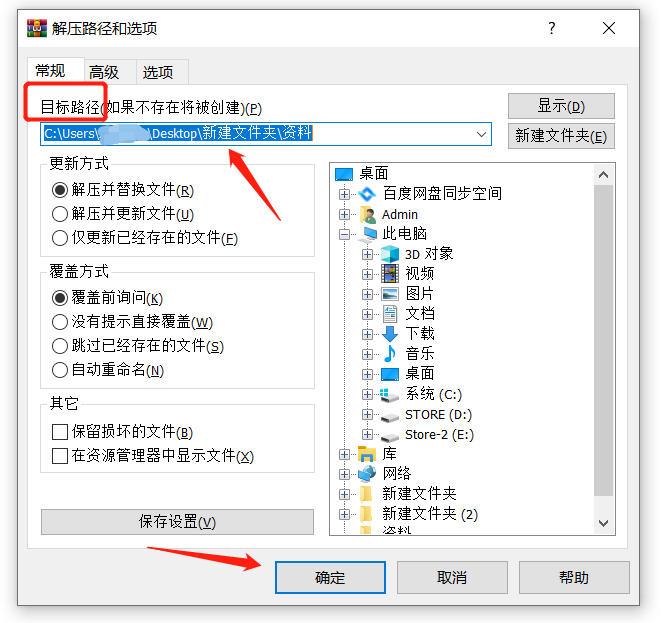 [OK]をクリックすると、Zipボリューム圧縮ファイルにパスワードが設定されている場合は、[パスワードの入力]ダイアログボックスが表示されますので、パスワード欄に当初設定したパスワードを入力してください。[OK]をクリックすると、Zipボリューム圧縮ファイルが作成されます。ファイルが解凍された状態になります。
[OK]をクリックすると、Zipボリューム圧縮ファイルにパスワードが設定されている場合は、[パスワードの入力]ダイアログボックスが表示されますので、パスワード欄に当初設定したパスワードを入力してください。[OK]をクリックすると、Zipボリューム圧縮ファイルが作成されます。ファイルが解凍された状態になります。
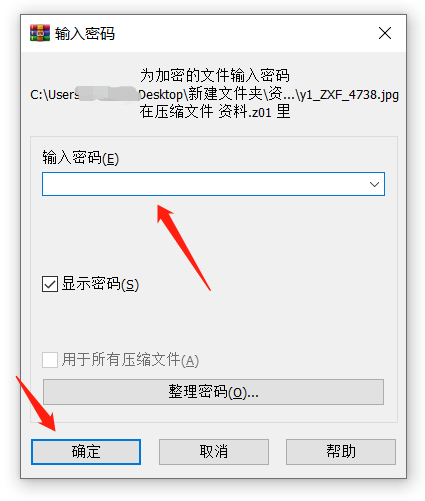 7-Zip 圧縮ソフトウェアを使用している場合は、最初のボリューム ファイルを選択した後、マウスを右クリックし、7-Zip リストで [ファイルの抽出] を選択します。
7-Zip 圧縮ソフトウェアを使用している場合は、最初のボリューム ファイルを選択した後、マウスを右クリックし、7-Zip リストで [ファイルの抽出] を選択します。
.
[解凍]ダイアログボックスが表示されるので、解凍後の保存先を設定し、下の[OK]をクリックします。
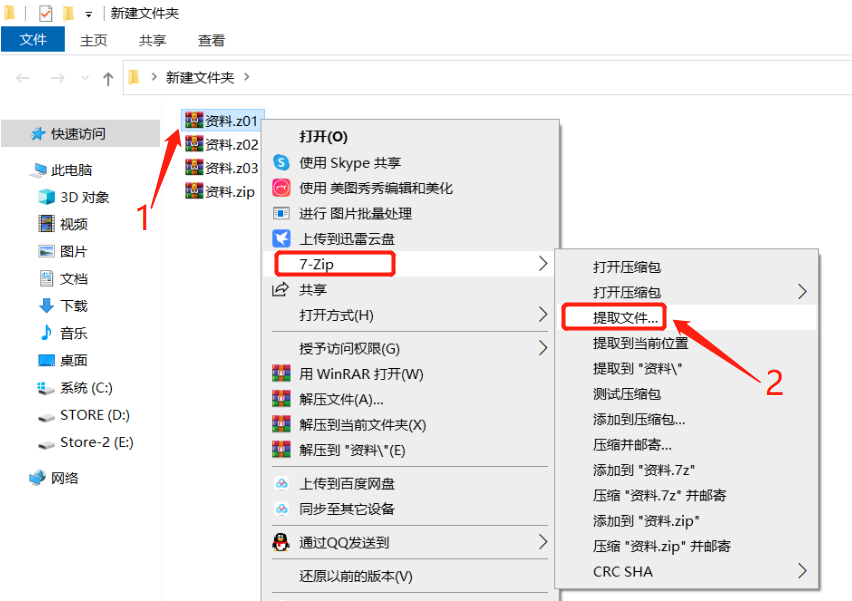
Zip ボリューム圧縮ファイルにパスワードが設定されている場合も同様に、[パスワードの入力] ダイアログボックスが表示されますので、パスワードを入力して [OK] をクリックすると、ボリュームファイルが解凍されます。
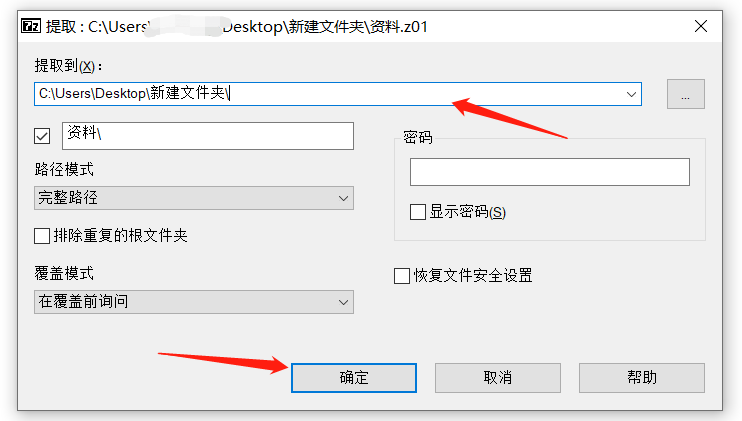
.
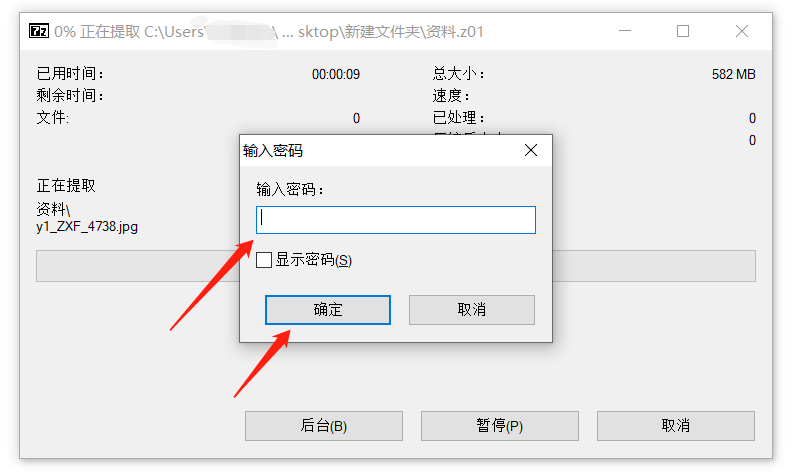 友人の中には、パスワードを忘れた場合でも、上記の 2 つの圧縮ソフトウェアを使用して解凍できるのではないかと尋ねる人もいるかもしれません。
友人の中には、パスワードを忘れた場合でも、上記の 2 つの圧縮ソフトウェアを使用して解凍できるのではないかと尋ねる人もいるかもしれません。
この問題に対する他の解決策はありますか?関連する Zip ツールを使用することもできます。このツールはパスワードを削除することはできませんが、パスワードを取得するのには役立ちます。 Pepsi Niu ZIP パスワード回復ツールを例にとると、Zip 圧縮パッケージのパスワードを取得できます。
Zip ボリューム圧縮パッケージのパスワードも取得できます。Zip 圧縮ファイルまたは Zip ボリューム ファイルをツールにインポートし、プロンプトに従うだけです。 ツールリンク: Pepsi Niu ZIPパスワード回復ツール
.
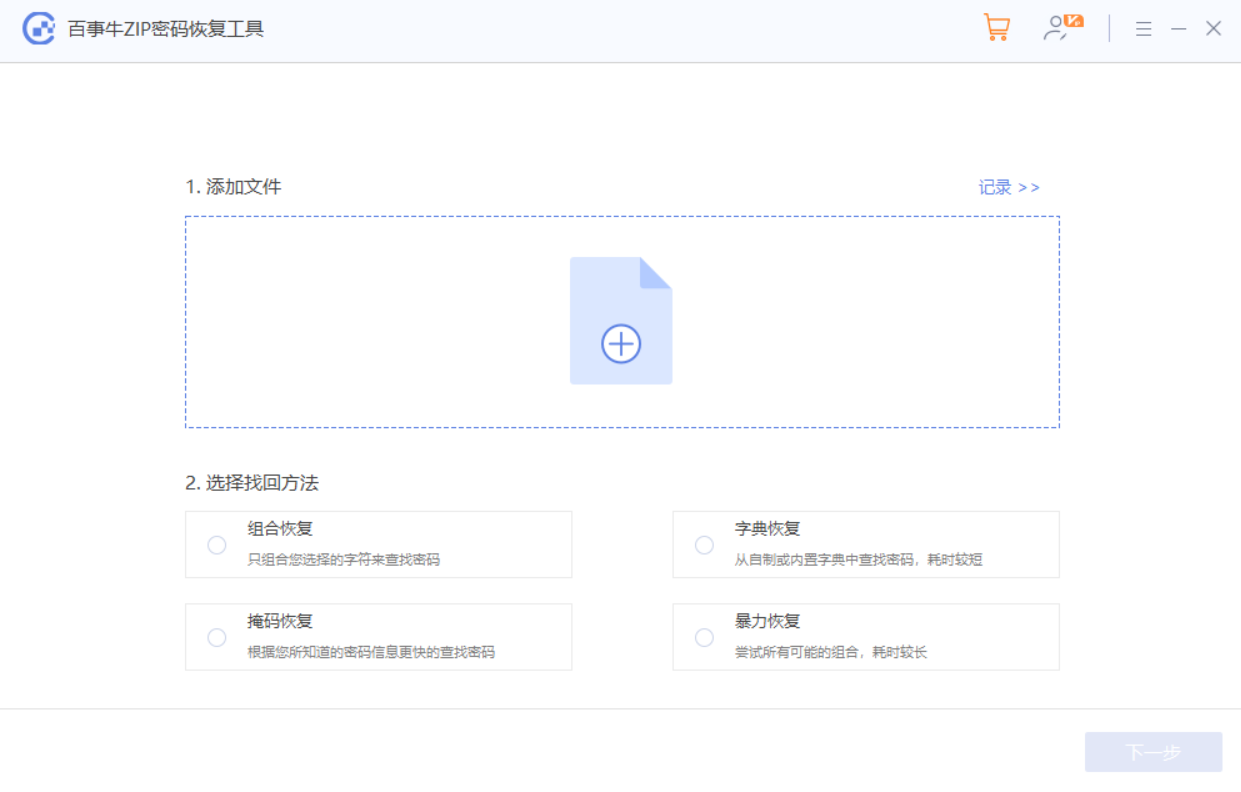
たとえば、下の図の Zip ボリューム ファイルは WinRAR で圧縮されています。ボリューム圧縮パッケージのパスワードを取得するには、「Zip」接尾辞を持つ最後のボリューム ファイルをツールにインポートするだけで済みます。
.7-Zip ソフトウェアで圧縮されたボリューム ファイルの場合、ボリューム ファイルのサフィックスは数字であるため、ツールにインポートできません。
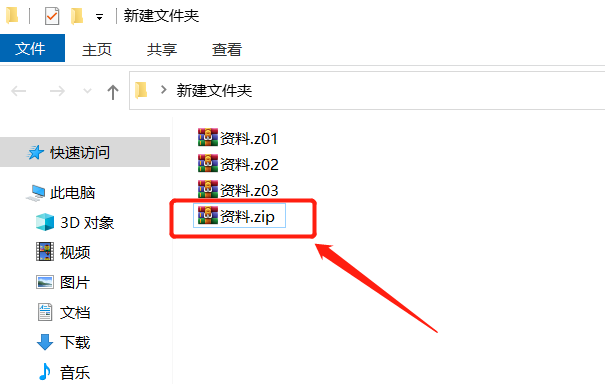 最初に 7-Zip 圧縮ソフトウェアの「ファイルの結合」機能を使用して、ボリューム ファイルを接尾辞「Zip」を持つファイルに結合し、次にツールを使用してパスワードを取得する必要があります。
最初に 7-Zip 圧縮ソフトウェアの「ファイルの結合」機能を使用して、ボリューム ファイルを接尾辞「Zip」を持つファイルに結合し、次にツールを使用してパスワードを取得する必要があります。
以上がパスワードで保護されたZIPボリューム圧縮ファイルを解凍するにはどうすればよいですか?の詳細内容です。詳細については、PHP 中国語 Web サイトの他の関連記事を参照してください。

ホットAIツール

Undresser.AI Undress
リアルなヌード写真を作成する AI 搭載アプリ

AI Clothes Remover
写真から衣服を削除するオンライン AI ツール。

Undress AI Tool
脱衣画像を無料で

Clothoff.io
AI衣類リムーバー

Video Face Swap
完全無料の AI 顔交換ツールを使用して、あらゆるビデオの顔を簡単に交換できます。

人気の記事

ホットツール

メモ帳++7.3.1
使いやすく無料のコードエディター

SublimeText3 中国語版
中国語版、とても使いやすい

ゼンドスタジオ 13.0.1
強力な PHP 統合開発環境

ドリームウィーバー CS6
ビジュアル Web 開発ツール

SublimeText3 Mac版
神レベルのコード編集ソフト(SublimeText3)

ホットトピック
 7698
7698
 15
15
 1640
1640
 14
14
 1393
1393
 52
52
 1287
1287
 25
25
 1229
1229
 29
29
 Excelでタイムラインフィルターを作成する方法
Apr 03, 2025 am 03:51 AM
Excelでタイムラインフィルターを作成する方法
Apr 03, 2025 am 03:51 AM
Excelでは、タイムラインフィルターを使用すると、期間ごとにデータをより効率的に表示できます。これは、フィルターボタンを使用するよりも便利です。タイムラインは、単一の日付、月、四半期、または年のデータをすばやく表示できる動的フィルタリングオプションです。 ステップ1:データをピボットテーブルに変換します まず、元のExcelデータをピボットテーブルに変換します。データテーブルのセル(フォーマットされているかどうか)を選択し、リボンの挿入タブで[ピボット可能]をクリックします。 関連:Microsoft Excelでピボットテーブルを作成する方法 ピボットテーブルに怖がらないでください!数分で習得できる基本的なスキルを教えます。 関連記事 ダイアログボックスで、データ範囲全体が選択されていることを確認してください(
 ハッシュサインがExcel式で何をするかを知る必要があります
Apr 08, 2025 am 12:55 AM
ハッシュサインがExcel式で何をするかを知る必要があります
Apr 08, 2025 am 12:55 AM
Excel Overflow Range Operator(#)により、オーバーフロー範囲のサイズの変化に対応するために、式を自動的に調整できます。この機能は、WindowsまたはMac用のMicrosoft 365 Excelでのみ使用できます。 一意、countif、sortbyなどの一般的な関数をオーバーフロー範囲演算子と組み合わせて使用して、動的なソート可能なリストを生成できます。 Excelフォーミュラのポンドサイン(#)は、オーバーフロー範囲演算子とも呼ばれます。これは、あらゆる結果をオーバーフロー範囲で検討するようプログラムに指示します。したがって、オーバーフロー範囲が増加または減少したとしても、#を含む式はこの変更を自動的に反映します。 MicrosoftExcelの一意の値をリストしてソートする方法
 関数のパーセントを使用して、Excelのパーセンテージ計算を簡素化する
Mar 27, 2025 am 03:03 AM
関数のパーセントを使用して、Excelのパーセンテージ計算を簡素化する
Mar 27, 2025 am 03:03 AM
Excelの関数の割合:データサブセットの割合を簡単に計算する Excelの関数の割合は、データセット全体のデータサブセットの割合を迅速に計算し、複雑な式の作成の手間を回避できます。 機能構文のパーセント 関数のパーセントには2つのパラメーターがあります。 =パーセント(a、b) で: A(必須)は、データセット全体の一部を形成するデータのサブセットです。 B(必須)はデータセット全体です。 言い換えれば、関数のパーセントは、サブセットaの割合を総データセットbに計算します。 パーセントを使用して個々の値の割合を計算します 関数のパーセントを使用する最も簡単な方法は、シングルを計算することです
 Excelでテーブルの名前を変更しない場合は、今日の開始日です
Apr 15, 2025 am 12:58 AM
Excelでテーブルの名前を変更しない場合は、今日の開始日です
Apr 15, 2025 am 12:58 AM
クイックリンク なぜテーブルはExcelで名前を付けなければならないのですか Excelでテーブルに名前を付ける方法 Excelテーブルの命名ルールとテクニック デフォルトでは、ExcelのテーブルはTable1、Table2、Table3などと呼ばれます。ただし、これらのタグに固執する必要はありません。実際、そうしなければ、それはより良いでしょう!このクイックガイドでは、Excelで常にテーブルの名前を変更する必要がある理由を説明し、これを行う方法を示します。 なぜテーブルはExcelで名前を付けなければならないのですか Excelでテーブルを命名する習慣を開発するのに時間がかかるかもしれませんが(通常はこれをしない場合)、次の理由は今日説明しています
 Excelでこぼれた配列をフォーマットする方法
Apr 10, 2025 pm 12:01 PM
Excelでこぼれた配列をフォーマットする方法
Apr 10, 2025 pm 12:01 PM
フォーミュラ条件付きフォーマットを使用して、Excelのオーバーフローアレイを処理する Excelでのオーバーフローアレイの直接フォーマットは、特にデータの形状やサイズが変化する場合に問題を引き起こす可能性があります。フォーミュラベースの条件付き書式設定ルールにより、データパラメーターが変更されたときに自動フォーマットが可能になります。列参照の前にドル記号($)を追加すると、データ内のすべての行にルールを適用できます。 Excelでは、セルの値または背景に直接フォーマットを適用して、スプレッドシートを読みやすくすることができます。ただし、Excel式が値のセット(Overflow Arraysと呼ばれる)を返すと、直接フォーマットを適用すると、データのサイズまたは形状が変更された場合に問題が発生します。 ピボトビーフォーミュラのオーバーフロー結果を備えたこのスプレッドシートがあるとします。







